Windows 8.1 Update 1: Nowe funkcje paska zadań dla nowoczesnych aplikacji
Microsoft Windows 8 / / March 17, 2020
Aktualizacja Windows 8.1 Update 1 została zaprojektowana w taki sposób, aby nowoczesny interfejs użytkownika i tradycyjny pulpit działały na tradycyjnych komputerach PC. Oto nowe funkcje paska zadań.
Kiedy spojrzeliśmy na to, czego się spodziewać Aktualizacja systemu Windows 8.1 1, a także kilka nowych opcji paska zadań, których możesz używać między nowoczesnym systemem Windows a tradycyjnym środowiskiem komputerowym. Możesz przypiąć Nowoczesne aplikacje z ekranu Start do paska zadań, wyświetlić je podczas korzystania z Nowoczesnych aplikacji lub w ogóle nie pokazywać Nowoczesne aplikacje. Oto bliższe spojrzenie na to, jak to działa.
Windows 8.1 Update 1 Nowe opcje paska zadań
Prawdopodobnie najlepszą nową funkcją jest możliwość łatwego przypinania nowoczesnych aplikacji do paska zadań pulpitu. Po prostu kliknij prawym przyciskiem myszy kafelek aplikacji.
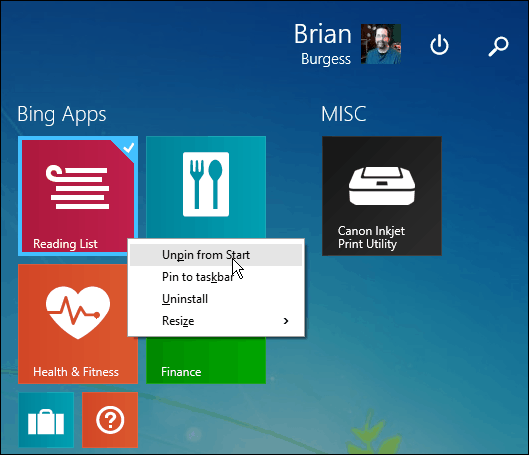
Lub z widoku aplikacji możesz zrobić to samo.
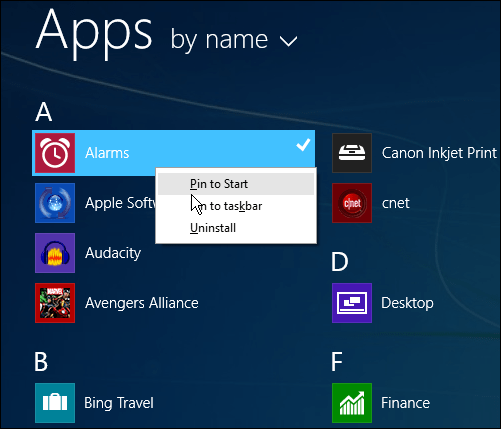
Jedną z opcji, które najbardziej mi się podoba, jest możliwość podglądu na żywo nowoczesnych aplikacji. Na przykład tutaj pracuję na komputerze i widzę, co robią aplikacje - podobnie jak w przypadku Live Tile na ekranie Start. I w tym przypadku z
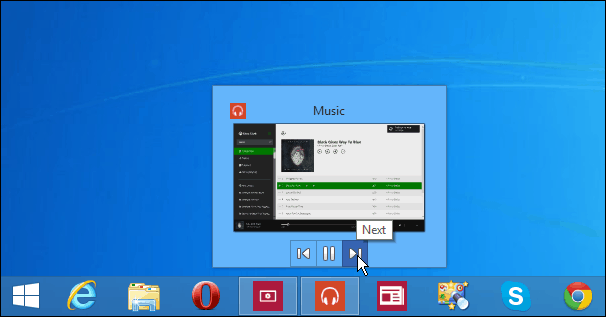
Nie można tego zrobić przed aktualizacją.
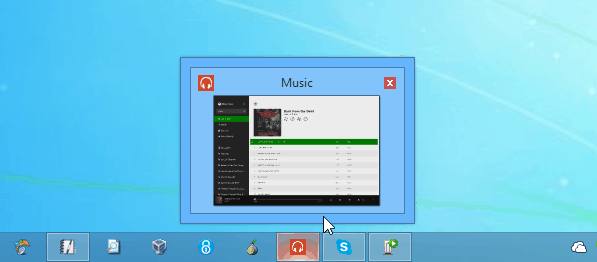
Jeśli chcesz zobaczyć pasek zadań podczas korzystania z nowoczesnej aplikacji, przesuń mysz na dół ekranu, a wyskoczy.
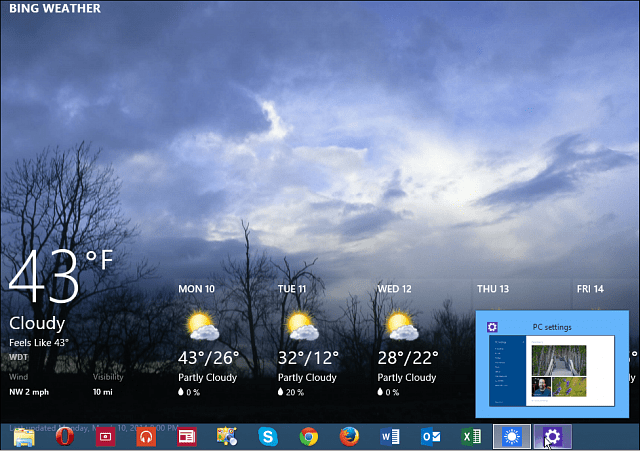
Co jeśli nie chcesz w ogóle widzieć Nowoczesne aplikacje na pasku zadań? Po pierwsze, nie chcesz go przypinać. Po drugie, kliknij prawym przyciskiem myszy pasek zadań, wybierz Właściwości i na karcie Pasek zadań usuń zaznaczenie Pokaż aplikacje ze Sklepu Windows na pasku zadań.
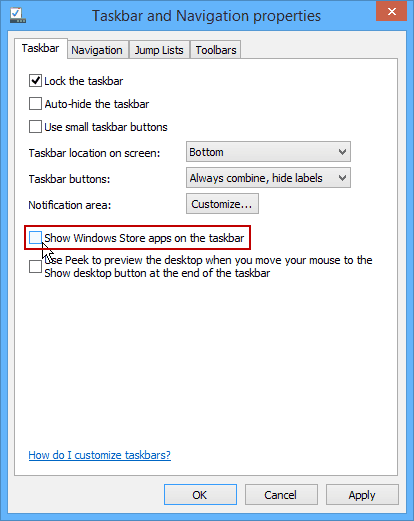
Celem tej nowej aktualizacji jest sprawienie, aby tradycyjny pulpit i nowoczesny interfejs użytkownika działały płynniej - szczególnie na tradycyjnym komputerze PC z myszą i klawiaturą. Wcześniej interfejs użytkownika Metro / Modern był dla mnie przemyślany podczas korzystania z komputera stacjonarnego. Ale odkąd korzystam z aktualizacji 1 RTM, coraz częściej używam nowoczesnego środowiska.
I tak naprawdę to sam jesteś winien sprawdzenie Aplikacje Bing które są wbudowane i te w Sklepie Windows. Są dobrze zaprojektowane, mają wiele fajnych funkcji, a teraz są łatwiejsze w użyciu za pomocą myszy.
Co sądzisz o nowych funkcjach? Windows 8.1 Aktualizacja 1? Zostaw komentarz i daj nam znać!



